MAtricks ツールバー
このツールバーは、MAtricks を制御するのに用いられます。
必要条件
- ツールバーで MAtricks が有効になっている。
- MAtricks を適用したいフィクスチャやチャンネルを選択します。
- エンコーダバーを開きます。詳しくは エンコーダ・ツールバー を参照してください。
また、Create Basic Window によるエンコーダバーの開き方は、エンコーダバー を参照してください。 - MAtricks を有効にするには、Set キーを押します。
詳しくは Set キー を参照してください。
― または ―
・MAtricks プールでオブジェクトをタップします。
詳しくは MAtricks プール を参照してください。
― または ―
・エンコーダ・ツールバーで MAtricks をタップすると、MAtricks ツールバーが開きます。
MAtricks ツールバー
・MAtricks Active をタップします。
・MAtricks Active が緑に変わります。これは、MAtricks が有効になっていることを表しています。
MAtricks ツールバー - MAtricks の有効化 - 設定を行うには、
 の左にあるボタンをタップします。
の左にあるボタンをタップします。
・設定箇所に応じて、電卓やポップアップが開きます。
・値を入力/選択してください。 - 設定を行うと、対応するボタンが緑に変わり、変更が即座に適用されます。
緑の背景の設定のみが、MAtricks プールに保存されます。
- MAtricks ツールバーで行った設定を保存します。
・Store を押してから、MAtricks プールで空のオブジェクトをタップしてください。
詳しくは MAtricks プール を参照してください。 - MAtricks ツールバーを閉じます。
ツールバーの右上隅にある をタップしてください。
をタップしてください。
MAtricks Settings
MAtricks ツールバーの
Y軸に対して行う設定 Single Y、Block Y、Align Group Y は、インターリーブが適用されている場合にのみ有効になります。
Interleave:
インターリーブを設定します。
- MAtricks のインターリーブを増やすには、Set を押しながら Next を押します。
- MAtricks のインターリーブを減らすには、Set を押しながら Prev を押します。
MAtricks Filter:
フィルタを設定します。以下の3つの選択肢があります。
Off: フィルタなし。
OddID: 奇数番号のフィクスチャを選択。
EvenID: 偶数番号のフィクスチャを選択。
- フィルタを設定するには MAtricks Filter をタップしてください。Select Input ポップアップが開きます。
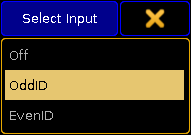
- フィルタを選択してください。
Single X:
MAtricks を垂直方向で選択します。
- 列の選択を移るには、Prev または Next を用いてください。
Single Y:
MAtricks を水平方向で選択します。
- 行の選択を移るには、
 を押しながら Prev または Next を押してください。
を押しながら Prev または Next を押してください。
Block X:
垂直方向にブロックを作成します。
Block Y:
水平方向にブロックを作成します。
- Block X または Block Y のセレクションを移るには、
 を押しながら、Set と Prev または Next を同時に押します。
を押しながら、Set と Prev または Next を同時に押します。
Align Group X:
セレクションのグループを垂直方向に整列します(ファン機能)。
Align Group Y:
セレクションのグループを水平方向に整列します(ファン機能)。
例
セレクションを、4つ毎のグループで整列します。
- Align Group X を 4 に設定します。
- コマンドラインで以下のように入力します。
このコマンドは、グループごとに4つ目のフィクスチャで最高値になるファン機能を適用します。
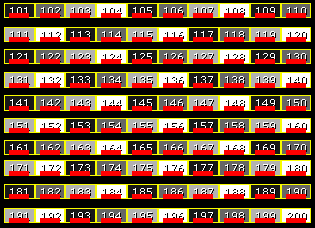
Wing:
セレクションでウィングを作成します。
- セレクションを移るには、Prev または Next を押します。
Wingstyle:
以下のウィング・スタイルを設定します。
None: スタイルなし。
Pan: ウィングは、Pan 値に対して働きます。
Tilt: ウィングは、Tilt 値に対して働きます。
PanTilt: ウィングは、Pan/Tilt 値に対して働きます。
X: ウィングは、X 値に対して働きます。
Y: ウィングは、Y 値に対して働きます。
Z: ウィングは、Z 値に対して働きます。
XY: ウィングは、X/Y値に対して働きます。
- ウィング・スタイルを設定するには、Wingstyle をタップしてください。Select Input ポップアップが開きます。
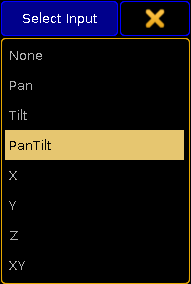
- ウィング・スタイルを選択してください。
Reset:
MAtricks 設定をリセットします。
- MAtricks をリセットするには、Reset をタップします。
Circular Copy:
MAtricks で、値の環状コピーを行います。
詳しくは CircularCopy キーワード を参照してください。
- セレクションを下方向に移るには、右矢印ボタンをタップします。
- セレクションを上方向に移るには、左矢印ボタンをタップします。
Shuffle Selection:
MAtricks で、セレクションにシャッフル機能を適用します。
詳しくは ShuffleSelection キーワード を参照してください。
- この機能を適用するには、Shuffle Selection をタップしてください。